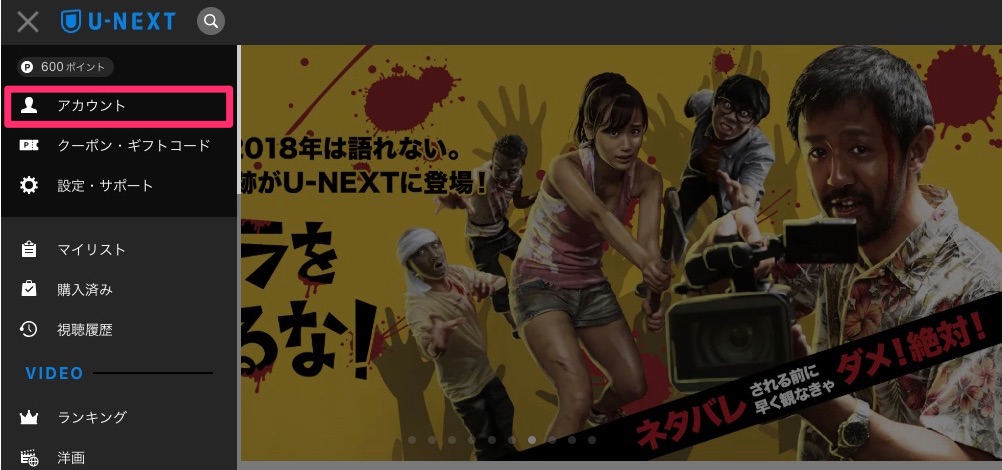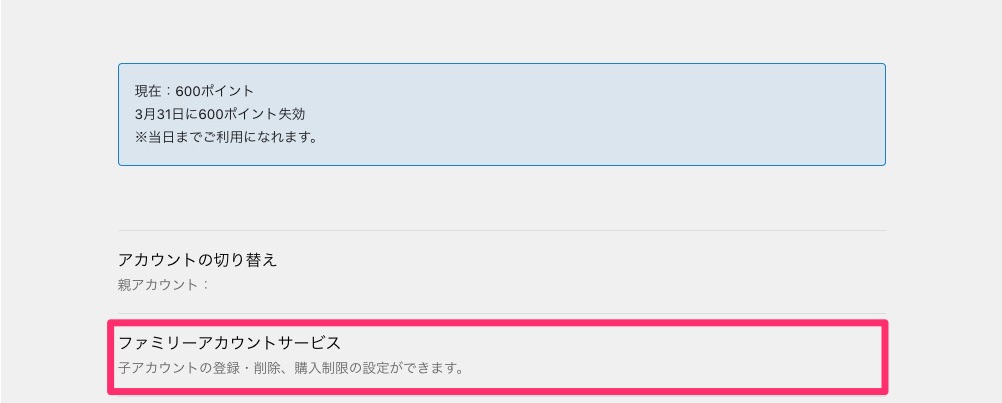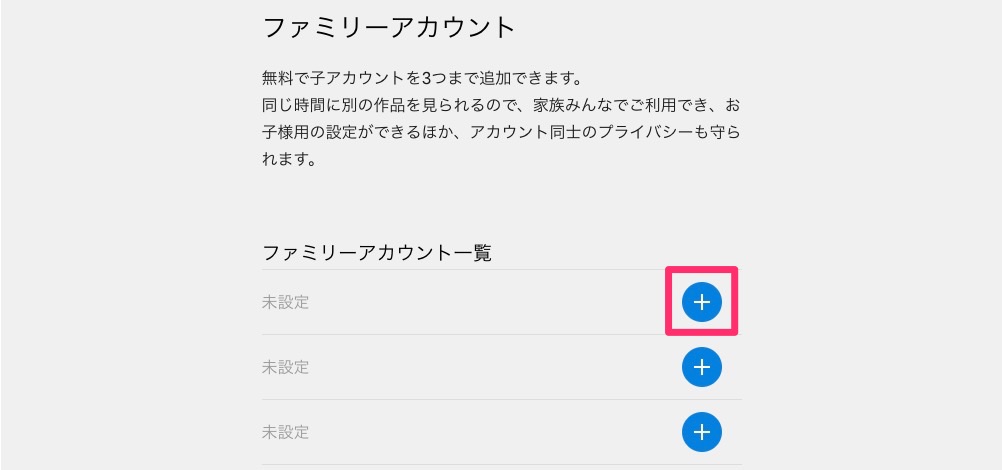映画・ドラマ・アニメの見放題・レンタル
見放題作品140,000本レンタル作品30,000本
テレビ・スマホ・タブレット・ゲーム機・PC対応
いつでも解約OK。無料体験後、月額2,149円(税込)
動画配信サービス「U-NEXT」ではファミリーアカウント作成方法とアカウント切り替え方法を解説します。
目次
U-NEXT ファミリーアカウント
子アカウントを3つ追加(本人を含め合計4人)できる
U-NEXTでは、ファミリーアカウントとして子アカウントを3つ追加(本人を含め合計4人)できます。
U-NEXT ファミリーアカウントの注意
- U-NEXTポイント、Uコインは親・子アカウントで共有となる
- 子アカウントに購入を許可した場合は、子アカウントでレンタル・購入した請求額は親アカウントに紐づく
- 子アカウントの購入制限の設定は、Apple社のアプリ内課金(Uコインの購入)には適用されない
- Apple IDに登録している支払い方法での決済なる
U-NEXT ファミリーアカウント作成手順
- U-NEXT にアクセスし、「アカウント」をクリック。
- 「ファミリーアカウントサービス」をクリック
- 「+」をクリックします。
- お客様情報(メールアドレス、パスワード、購入制限選択)を入力し「登録」をクリックします。
- ファミリーアカウントの作成完了
ファミリーアカウント切り替え
ファミリーアカウント切り替え(パソコン)
- アカウントにアクセスし、アカウント切り替えをクリック。
- アカウントを選択し「次へ」をクリック。
- 「切り替え完了しました」と表示されればOKです。